
SoftMaker FlexiPDF 2025中文版
详情介绍
FlexiPDF 2025由SoftMaker公司开发的PDF编辑软件,旨在为用户提供简单、高效的方式来编辑PDF文件。FlexiPDF 2025采用全新的使用界面及其图标,将软件内的界面颜色设计成了与Microsoft Word一致,极大的迎合了用户的使用习惯。并且得益于强大的PDF一键自动翻译功能,你可以更加轻松便捷的进行编辑文字、添加注释、水印等操作,从而提高自己的工作效率。
区别于同类软件而言,SoftMaker FlexiPDF 2025中文版拥有许多优势所在,提供了丰富的编辑工具,使用户能够高效地处理PDF文件,无论是文字编辑、图形处理还是页面管理都得到了极大的便利。简单易上手的操作方式,友好的多国语言设置,出色的功能支持,让其成为一款行业领先的PDF文本编辑软件。

功能特色
1、全新界面。
2、暗黑模式。
3、一键翻译为多种语言。
4、跨段落和页面编辑文本,就像在文字处理器中一样。
5、插入、移动、删除页面;从其他 PDF 文件插入页面。
6、内置多语言拼写检查器和自动断字。
7、插入评论、图纸、图章。
8、导出 PDF 文件以在 TextMaker 或 Microsoft Word 中进行编辑。
9、导出为 HTML 和图片格式,例如 JPEG、TIFF 和 PNG。
10、将 PDF 文件转换为电子书格式 ePUB。
11、搜索和替换文本和字体。
12、搜索和替换超链接。
13、跨文件搜索和替换。
14、使用简单的拖放创建相册。
15、页码、页眉和页脚、水印。
16、导出文本以使用 Trados 或 memoQ 等 CAT 软件进行翻译。
17、用于将扫描页面转换为可编辑和可搜索的 PDF 文件的 OCR 功能。
18、编辑机密内容。
19、使用安全的 AES 加密保护 PDF 文件。
20、跟踪更改:自动突出显示颜色更改的文本。
SoftMaker FlexiPDF 2025中文版安装激活教程
1、在本站下载解压得到SoftMaker FlexiPDF 2025安装包;

2、首先找到安装程序开始安装,你可以根据自身的需求选择软件语言;

3、选择我同意此协议,点击下一步;

4、默认安装路径为【C:\Program Files (x86)\SoftMaker\FlexiPDF 2025】,你也可以自由切换;

5、你可以根据自身的需求,选择所需的附加任务;

6、等待一会,软件正在安装;

7、安装完成后,先不要运行FlexiPDF 2025程序;

8、接着找到软件的安装目录位置,将文件中的补丁程序,替换到软件安装目录之中;

9、之后便可以启动软件,看到软件已经成功完成激活。

常见问题及其解决方法
一、打印为 PDF 不起作用
问:当我使用 FlexiPDF 打印机驱动程序从应用程序打印到 PDF 时,没有任何反应。不会创建 PDF 文件,也不会启动 FlexiPDF。我怎样才能解决这个问题?
答:当您安装 FlexiPDF 时,Microsoft Windows 中会安装一个用于创建 PDF 文件的特殊打印机驱动程序。FlexiPDF 安装程序将程序PrintDisp.exe添加到启动应用程序列表并将其状态设置为Enabled。不幸的是,一些防病毒程序和系统优化软件将状态设置为Disabled,这会阻止 FlexiPDF 打印机驱动程序工作。
解决这个问题如下:
1、打开 Windows 任务管理器。
2、切换到启动选项卡。
3、从列表中选择PrintDisp,然后单击激活按钮。
4、重新启动计算机。
二、为什么我不能使用文本工具编辑某段文本?
这可能是由于以下三个原因之一:
1、文字是图像。
2、文字是插图。
3、文本被锁定。
您可以通过使用View |查看 PDF 来检查原因是1.还是2 .。占位符命令。在占位符模式下,真实文本保持固定。所有图像都变成带有对角线十字的框,插图显示为蓝色轮廓。要检查3.,请使用对象工具单击文本。如果它被锁定,FlexiPDF 会询问您是否要解锁它。
三、如何从 Google Chrome 内部创建可编辑的 PDF?
当 Google Chrome 打印网页时,它不会发送字母和字体,而是发送字母的图像。如果通过打印到 FlexiPDF 来创建 PDF 文件,则无法编辑生成的 PDF 文件的文本。
但是,您可以使用 Google Chrome 集成的 PDF 导出功能创建可编辑的 PDF 文件,然后使用 FlexiPDF 进行编辑。
为此,只需按照以下步骤操作:
在 Google Chrome 中,打开右上角的主菜单(单击带有三个堆叠点的按钮)。
点击打印。
在“目的地”部分,单击“更改”。
选择“另存为 PDF”。
单击“保存”。
选择一个目的地并点击Save。
生成的 PDF 文件可以使用 FlexiPDF 打开和编辑。
相同厂商
-

SoftMaker Office(office办公套件) 官方版 办公软件 / 380.23M / v24.0.6074
-

SoftMaker FreeOffice中文版 官方版 办公软件 / 115.83M / v2021.1068.1105
同类软件
网友评论
共0条评论分类列表
类似软件
-

极速PDF编辑器电脑版 v3.0.6.8 文件处理 / 73.18M
-

金舟PDF编辑器电脑版 v4.1.1官方版 办公软件 / 4.85M
-

Corel PDF Fusion(PDF编辑查看软件) v1.14 文字处理 / 156.13M
-

PDFelement(PDF编辑器) v11.4.20 文件处理 / 1.06M
-

CenoPDF(文本编辑器) v3.6.240 办公软件 / 13.11M
精彩推荐
换一换本类更新
-

腾讯元宝电脑版 v2.46.0.642 办公软件 / 40.6M
查看 -

office2010免费完整版 办公软件 / 1.66G
查看 -

企业微信电脑版 v5.0.2 办公软件 / 563.86M
查看 -

华创Office办公平台电脑版 v15.0.0.498 办公软件 / 25.5M
查看 -

京麦工作台电脑版 v12.15.0 办公软件 / 201.4M
查看





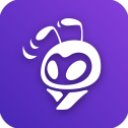



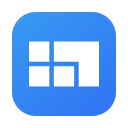





























 赣公网安备 36010602000087号
赣公网安备 36010602000087号